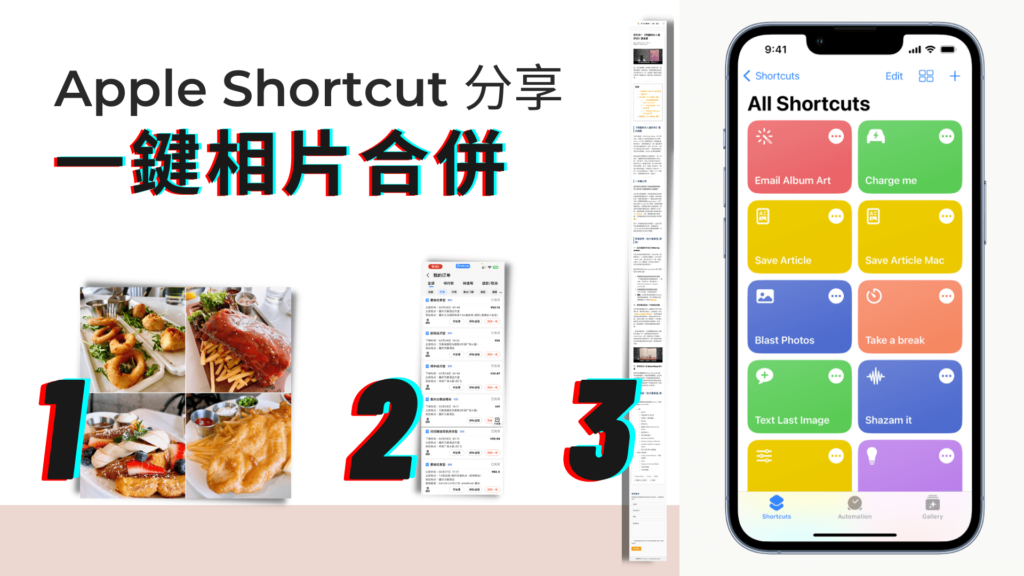
一直對 automation / productivity 相關的東西很感興趣,Apple Shortcut /捷徑 是其中一項,也是我用得比較多的小技倆。早前看到《瘋先生》分享 iOS shortcut 「一鍵相片合併」功能,操作簡單但很有用!對於他的 shortcut,我做了一些優化並在此分享。
一鍵「相片合併」 Shortcut 下載
你可以點擊👉🏻👉🏻 這裡下載 Apple Shortcut,這樣便可以節省時間。記得要設定 “Show in share sheet” 為打開方可使用。以下短片為Shortcut 簡介和安裝教學。如果想直接理解使用方法可跳過此短片。
一鍵「相片合併」實例分享
為了令大家更易明白實際使用方式及應用場景,我做了以下三個短片作示範。
多張照片合併
垂直合併
網頁截圖
一鍵「相片合併」Shortuct 缺點
當然,這個簡單的拼圖方法也有它的限制。我暫時發現的有:
- 拼圖次序不能更改:它是會依照的相簿的次序排列,而且不會因為的點擊的次序而更改
- 相片不能作個別處理:不能為每次照片做 “Cropping” 或相片在框中位置等任何修改,只可直出。
- In Grid不夠智能:某些圖片數量的輸出會出現奇怪狀況,如8張照片它不懂「2X4」的佈局,而是會出現「3X3」但有一個空格的情況。





多謝教學!太好用了!ↀᴥↀ
很高興可以幫助到你! iOS shortcut 真的很好用,但需要研究及磨合才找到最合適自己的場景及使用方式 🙂